Другие проблемы печати для принтера Epson L4150
Печать выполняется слишком медленно
Закройте все неиспользуемые приложения.
Уменьшите качество печати. При высоком качестве снижается скорость печати.
Включите двунаправленную (или высокоскоростную) печать. При включении этой функции печатающая головка печатает, двигаясь в обе стороны, в результате чего повышается скорость печати.
Windows
Выберите Высокая скорость на вкладке драйвера печати Дополнительные настройки.
Mac OS
Выберите Системные настройки в меню в > Принтеры и сканеры (или Печать и сканирование, Печать и факс), а затем выберите принтер. Щелкните Параметры и принадлежности > Параметры (или Драйвер). Выберите Включить для параметра Высокоскоростная печать.
Выключите тихий режим. Данная функция снижает скорость печати.
Windows
Выберите значение Выключить для параметра Тихий режим на вкладке драйвера принтера Главное.
Mac OS
Выберите Системные настройки в меню в > Принтеры и сканеры (или Печать и сканирование, Печать и факс), а затем выберите принтер. Щелкните Параметры и принадлежности > Параметры (или Драйвер). Выберите Выключить для параметра Тихий режим.
При непрерывной печати скорость печати значительно замедляется.
Печать замедляется во избежание повреждения перегрева и повреждения механизма принтера. Несмотря на это, печать можно продолжать. Чтобы вернуться к обычной скорости печати, ничего не печатайте на принтере как минимум в течение 30 минут. Скорость печати не возвращается к обычной, если отключить питание.
Не удается запустить сканирование
Надежно подключите кабель USB к принтеру и компьютеру. Если используется USB-концентратор, попробуйте подключить принтер напрямую к компьютеру.
При сканировании по сети в высоком разрешении может возникнуть ошибка связи. Уменьшите разрешение.
Убедитесь, что в Epson Scan 2 выбран правильный принтер (сканер).
Убедитесь, что принтер распознается из среды Windows
При работе в ОС Windows убедитесь, что принтер (сканер) отображается в меню Сканер и камера. Принтер (сканер) должен отображаться как «EPSON XXXXX (название принтера)». Если принтер (сканер) не отображается, удалите и повторно установите Epson Scan 2. Для доступа к меню Сканер и камера следуйте инструкциям ниже.
Windows 10
Щелкните правой кнопкой мыши «Пуск» или нажмите и удерживайте ее, выберите Панель управления, нажмите кнопку «Поиск» и введите «Сканер и камера», затем нажмите Просмотр сканеров и камер и проверьте, отображается ли принтер.
Windows 8.1/Windows 8/Windows Server 2012 R2/Windows Server 2012
Выберите Рабочий стол > Настройки > Панель управления, нажмите кнопку «Поиск» и введите «Сканер и камера», затем нажмите Показать сканер и камеру и проверьте, отображается ли принтер.
Windows 7/Windows Server 2008 R2
Нажмите кнопку «Пуск» и выберите Панель управления, нажмите кнопку «Поиск» и введите «Сканер и камера», затем нажмите Просмотр сканеров и камер и проверьте, отображается ли принтер.
Windows Vista/Windows Server 2008
Нажмите кнопку «Пуск» и выберите Панель управления > Оборудование и звук > Сканеры и камеры, затем проверьте, отображается ли принтер.
Windows XP/Windows Server 2003 R2/Windows Server 2003
Нажмите кнопку «Пуск» и выберите Панель управления > Принтеры и другое оборудование > Сканеры и камеры, затем проверьте, отображается ли принтер.
Проблемы со сканируемым изображением
При сканировании со стекла сканера появляются неравномерные цвета, грязь, пятна и т. п.
Очистите стекло сканера.
Удалите частицы мусора или грязи, прилипшие к оригиналу.
Не нажимайте чрезмерно на оригинал или крышку сканера. При чрезмерном нажатии могут возникать размытия, размазанные участки и пятна.
Плохое качество изображения
В программе Epson Scan 2 настройте изображение с помощью функций вкладки Расширенные настройки и выполните сканирование.
При низком установленном разрешении попробуйте увеличить разрешение и выполните сканирование.
На заднем плане изображений появляется смещение
На отсканированном изображении может появляться изображение, расположенное на обратной стороне оригинала.
В программе Epson Scan 2 выберите вкладку Расширенные настройки и измените значение яркость.
Эта функция может быть недоступна в зависимости от настроек на вкладке Главные настройки > Тип изображения или других настроек на вкладке Расширенные настройки.
В программе Epson Scan 2 выберите вкладку Расширенные настройки, затем Параметр изображения > Улучшение текста.
При сканировании со стекла сканера поместите лист черной бумаги или настольную подкладку на оригинал.
Текст размыт
В программе Epson Scan 2 выберите вкладку Расширенные настройки, затем Параметр изображения > Улучшение текста.
В программе Epson Scan 2 при параметре Тип изображения на вкладке Главные настройки, установленном на значение Черно-белый, измените значение параметра Поро на вкладке Расширенные настройки. При увеличении значения параметра Поро черный цвет станет более насыщенным.
При низком разрешении попробуйте увеличить его и повторите сканирование.
Возникают муаровые узоры (паутинообразные тени)
Если оригинал представляет собой печатный документ, в сканированном изображении могут возникать муаровые узоры (паутинообразные тени).
На вкладке Расширенные настройки в программе Epson Scan 2 выберите Удаление растра.
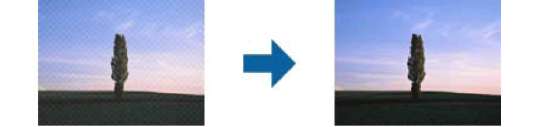
Измените разрешение и повторите сканирование.
Не получается выполнить сканирование требуемой области на стекле сканера
Убедитесь, что оригинал помещен на стекло сканера в соответствии с метками выравнивания.
Если отсутствует край отсканированного изображения, переместите оригинал на небольшое расстояние от края стекла сканера.
Текст не распознается правильно при сохранении в формате Индексированный файл PDF
В окне Настройки формата изображения программы Epson Scan 2 проверьте правильность установки языка (=зык текста) на вкладке Текст.
Убедитесь, что оригинал расположен ровно.
Используйте оригинал с четким текстом. Распознавание текста может не быть выполнено при использовании следующих типов оригиналов.
Оригиналы, которые неоднократно копировались.
Оригиналы, полученные по факсу (с низким разрешением)
Оригиналы, которые имеют слишком малый межсимвольный или межстрочный интервал
Оригиналы с перечеркнутым и подчеркнутым текстом
Оригиналы с рукописным текстом
Измятые и порванные оригиналы
В программе Epson Scan 2 при параметре Тип изображения на вкладке Главные настройки, установленном на значение Черно-белый, измените значение параметра Поро на вкладке Расширенные настройки. При увеличении значения параметра Поро область черного цвета станет больше.
В программе Epson Scan 2 выберите вкладку Расширенные настройки, затем Параметр изображения > Улучшение текста.
Не получается решить проблемы со сканированным изображением
Если проблему не удалось решить никаким из способов, выполните инициализацию настроек Epson Scan 2 с помощью Epson Scan 2 Utility.
Epson Scan 2 Utility — приложение, входящее в состав ПО Epson Scan 2.
1. Запустите Epson Scan 2 Utility.
Windows 10/Windows Server 2016
Щелкните кнопку «Пуск» и выберите EPSON > Epson Scan 2 Utility.
Windows 8.1/Windows 8/Windows Server 2012 R2/Windows Server 2012
С помощью кнопки «Поиск» введите название приложения, после чего нажмите на отображенный значок.
Windows 7/Windows Vista/Windows XP/Windows Server 2008 R2/Windows Server 2008/Windows Server 2003 R2/Windows Server 2003
Щелкните кнопку «Пуск» и выберите Все программы или Программы > EPSON > Epson Scan 2 Utility > Epson Scan 2.
Mac OS
Нажмите Перейти > Приложения > Epson So:ware > Epson Scan 2 Utility.
2. Выберите вкладку Другое.
3. Нажмите Сброс.
Если инициализация не помогла решить проблему, выполните удаление и повторную установку Epson Scan 2.
<<<назад
далее>>>
при использовании материалов ссылка на сайт компании awella.ru обязательна
Помогла информация на сайте ? Оставьте отзыв о работе нашей компании ! Это можно сделать в яндекс браузере и это простимулирует работников нашей компании (ответственные получат бонусы), которые собирали ее для вас! Спасибо !
|